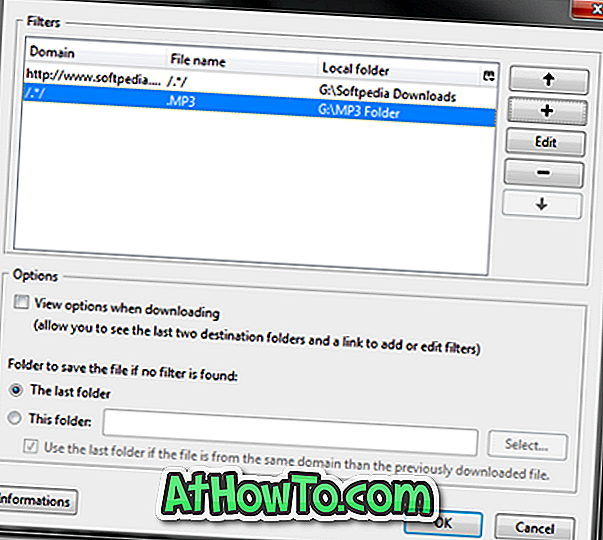TeamViewer là một phần mềm tuyệt vời dành cho Windows, Mac, iOS, Android và Linux. Với phần mềm sử dụng cá nhân miễn phí này, người ta có thể thiết lập kết nối từ xa và điều khiển PC từ xa một cách dễ dàng. Thường xuyên hơn không, chúng tôi sử dụng TeamViewer để cho phép người khác truy cập vào PC của chúng tôi và thực hiện các hoạt động khác nhau.

Theo mặc định, khi ai đó truy cập vào máy tính của bạn thông qua TeamViewer, người đó sẽ kiểm soát hoàn toàn PC của bạn. Nghĩa là, với quyền truy cập đầy đủ, người ta có thể kết nối và xem màn hình của bạn, điều khiển máy tính của bạn, truyền tệp, thiết lập kết nối VPN với máy tính của bạn, khóa bàn phím và chuột cục bộ, điều khiển TeamViewer cục bộ, truyền tệp bằng hộp tệp và xem màn hình của bạn thông qua các bên chuyển đổi.
Nếu bạn không thích anh ấy hoặc cô ấy chuyển tập tin hoặc thiết lập kết nối VPN từ PC, bạn cần chỉnh sửa cài đặt truy cập mặc định cho tất cả các hoạt động trong cài đặt TeamViewer. Thực hiện theo các bước được đưa ra dưới đây để thay đổi cài đặt truy cập mặc định.
Bước 1: Khởi chạy ứng dụng TeamViewer. Bấm vào menu Extras, bấm Tùy chọn, rồi bấm Nâng cao .
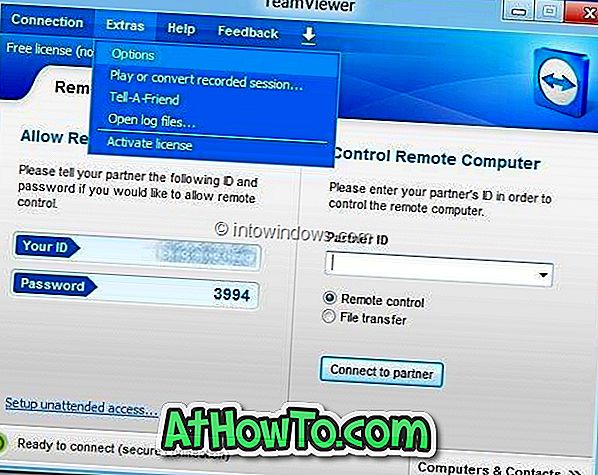
Bước 2: Trong khung bên phải, cuộn xuống để xem Cài đặt nâng cao cho các kết nối với máy tính này .
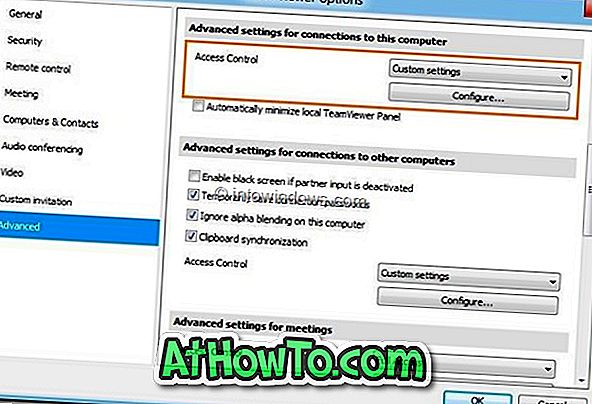
Bước 3: Tại đây, chọn Cài đặt tùy chỉnh từ hộp thả xuống và sau đó nhấp vào nút Cấu hình để khởi chạy hộp thoại Chi tiết kiểm soát truy cập, nơi bạn có thể chỉnh sửa cài đặt truy cập mặc định. Bạn có thể cho phép hoặc từ chối các thao tác sau:
# Kết nối và xem màn hình của tôi
# Điều khiển máy tính này
# Chuyển tập tin
# Thiết lập kết nối VPN với máy tính này
# Khóa bàn phím và chuột cục bộ
# Kiểm soát TeamViewer cục bộ
# Truyền tệp bằng hộp tệp
# Xem màn hình của tôi thông qua các bên chuyển đổi
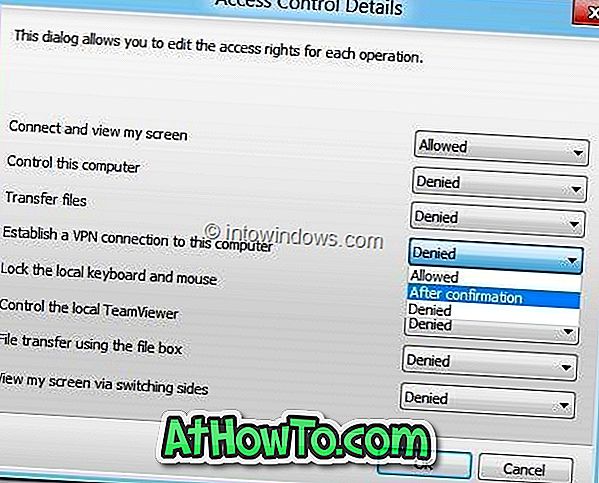
Bên cạnh mỗi thao tác, bạn sẽ thấy một hộp thả xuống nhỏ. Hộp thả xuống cho phép bạn đặt quyền Cho phép, Từ chối hoặc Sau khi xác nhận. Khi xác nhận sau khi bật tùy chọn, tùy chọn này được bật, người dùng khác cần đợi sự cho phép của bạn trước khi bắt đầu một thao tác. Sau khi thực hiện các thay đổi cần thiết, nhấp vào nút Ok để lưu các thay đổi mới.
Chúng tôi khuyên bạn nên thiết lập Sau khi xác nhận quyền của Tập tin đối với các tệp Chuyển, Điều khiển TeamViewer cục bộ, Truyền tệp bằng hộp tệp, thiết lập kết nối VPN cho hoạt động của máy tính này.
Bạn cũng có thể muốn đọc cách ghi lại hướng dẫn phiên TeamViewer của chúng tôi.